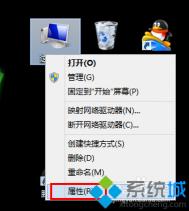Win8注册表怎么备份呢?

1、首先将鼠标移动到桌面的右下角

2、弹出的侧边栏上点击搜索

3、搜索中输入注册表编辑器命令regedit

4、搜索结果中点击命令打开
(本文来源于图老师网站,更多请访问http://m.tulaoshi.com/windowsxitong/)
5、注册表编辑器中点击文件菜单

6、弹出的菜单点击导出

7、这里我们在电脑上找到一个位置保存导出的文件

8、我们以后需要的时候双击备份的文件导入即可


Win8系统网页视频缓存文件位置在哪个文件夹
第一步、点击去下载VideoCacheView,解压下载后的文件,双击VideoCacheView.exe,软件会自动搜索系统上的缓存文件。
第二步、对着缓存文件,单击鼠标右键,菜单中选择打开文件和文件夹位置。
 tuLaoShi.com
tuLaoShi.com第三步、现在相关TuLaoShi.com的缓存文件夹是不是呈现在您面前了。
(本文来源于图老师网站,更多请访问http://m.tulaoshi.com/windowsxitong/)
网上的其它方法多数认为Win8的网页视频缓存文件为Temporary Internet Files,所谓的Internet选项和第三方软件清除方法,只能清理这些。
Win8音乐库没有音乐如何播放本地音乐文件

原因是你没有把音乐文件添加到Windows音乐库中,实际上Win8是可以播放本地电脑中任意位置的音乐文件,也就是说该音乐文件不一定非要添加到Windows音乐库中才能播放,它可以在硬盘的任意分区的任意文件夹里。方法如下:
点击上图中播放内容而不将其添加到您的音乐库下面的打开或播放内容,打开如图所示界面:

这里默认显示的就是Windows音乐库中的内容,连续点击两次返回上一级,就会显示桌面的内容,其中就有大家非常熟悉的计算机,如图:

下面就不需要我多说了,点击计算机就会和普通Windows界面的操作类似,可以依次打开任意分区下的任意文件夹中的音乐文件了。
打开开始屏幕的音乐应用,系统弹出的提示播放内容而不将其添加到您的音乐库,就可知道Win8系统能播放本地电脑里任意位置的音乐文件,只是如果把音乐文件集中放在音乐库中,比较方便管理和使用。